
یکی از مهم ترین بخش ساخت انیمیشن طراحی کاراکتر و فضای زمینه است. طراحی و رنگ آمیزی در نرم افزار موهو به آسانی قابل انجام است و با امکانات و ابزارهای متعددی این امکان را برای کاربرانش مهیا کرده است. در این ویدئو به معرفی این ابزارها پرداخته و کار با آنها را آموزش می دهیم.
با این ابزار میتوان اشکال هندسی که از قبل آماده شده را طراحی کرد. شامل مربع، مثلث، دایره، ستاره،فلش، مارپیچ و جدول می باشد. با گرفتن دکمه شیفت میتوان مربع یا دایره ساخت که اگر دکمه شیفت را نگه نداریم اضلاع یکسان نخواهند شد و مستطیل یا بیضی ایجاد خواهد شد.
قبل از طراحی هر شکل میتوانید از پنجره استایل رنگ استروک و فیل را مشخص کنید.
ضمنا بعد از طراحی هر شکل به راحتی متوانید اشکال را ویرایش کنید یا استایل آن را تغییر دهید.
برای انتخاب نقاط طراحی شده در لایه های وکتور به دو حالت مستطیلی و آزادانه (لسو مود) از این ابزار استفاده می کنیم. امکات اسپلیت یا افزایش نقاط برای هر شکل نیز در ابزار سلکت پوینت قرار دارد.
برای جا به جایی یک یا چند نقطه و یک یا چند شکل از این ابزار استفاده می کنیم. علاوه بر جا به جایی، این ابزار میتواند اشکال را بچرخاند(از مرکز دَوران) یا تغییر اندازه دهد.
طراحی اشکال مختلف و اضافه کردن نقاط به شکل های موجود از جمله کارهای اساسی این ابزار در نرم افزار موهو است. در تنظیمات این ابزار قابلیت های رنگ آمیزی خودکار و خطوط دور خودکار، امکان گرد کردن یا نوک تیز کردن گوشه ها موجود است.
و اگر گزینه جوش خودکار (auto weld) را انتخاب کرده باشید هنگام نزدیک کردن دو تا نقطه به همدیگر اتصال انجام می شود و یک شکل کامل می گردد.
کار این ابزار نوک تیز کردن یا خمیدگی گوشه ها ست. از دکمه های پیش فرض آن میتوان برای این کار استفاده کرد یا به راحتی با کشیدن موس روی نقطه مورد نظر به هر میزان که دوست داشتیم میتوانیم میزان خمیدگی را برای هر گوشه مشخص کنیم.
با زدن دکمه های ترکیبی”ctrl+P” از روی کیبرد نقاط نوک تیز (peak) می شوند و با زدن کلیدهای ترکیبی “ctrl+M” نقاط خمیده (smooth) می شوند.
گاهی برای ساخت یک شئ مجبور می شویم از چند شیپ استفاده کنیم و هنگام جا به جایی یا تغییر اندازه آن انتخاب چند شکل به صورت همزمان مشکل خواهد بود. در این هنگام با ابزار “سلکت پوینت” یکبار همه شکل ها را انتخاب می کنیم و از قسمت گروه نام آن را مشخص می کنیم و دکمه creat را می زنیم.
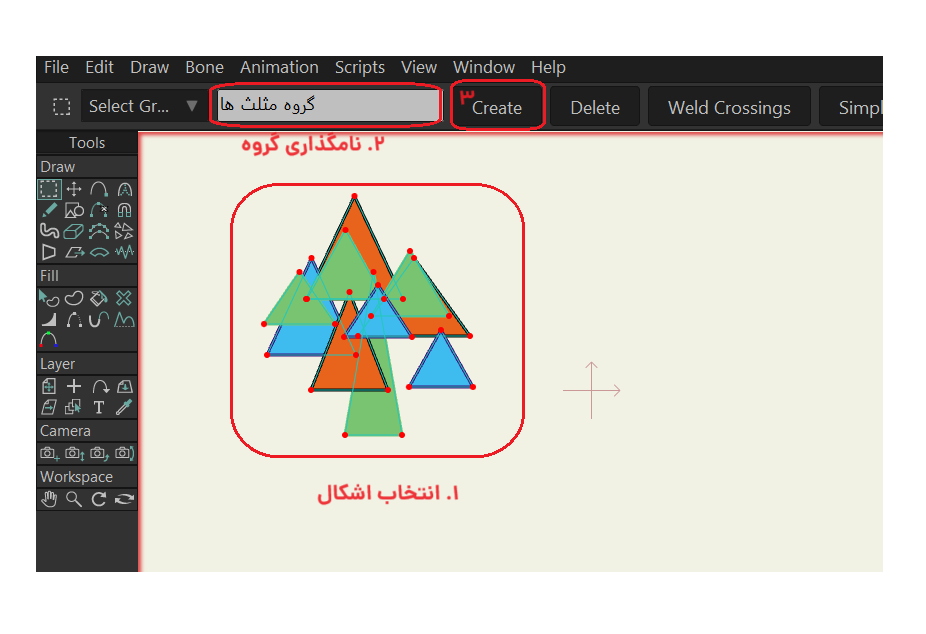
اگر سوال یا پیشنهادی دارید لطفا در بخش کامنتها با ما در میان بگذارید.